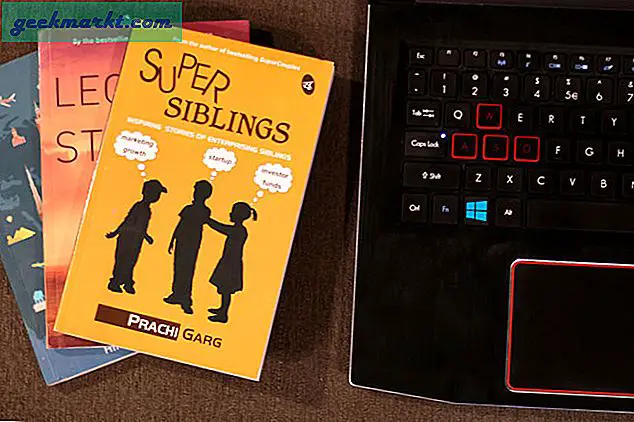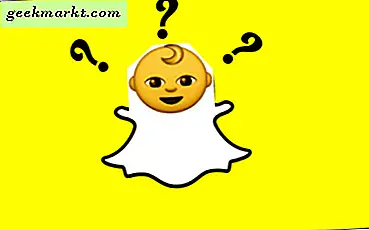Att ta en skärmdump av din Android-telefons skärm är ganska enkel. Tryck bara på volym ned (eller upp) och strömbrytarna samtidigt, håll dem i en sekund så tar din telefon en skärmdump, sparade den också i appen Foton.
Vad händer om du vill göra mer med dina skärmdumpar. Till exempel handlar mitt arbete som teknisk bloggare om att ta många skärmdumpar och kommentera dem för inlägg som detta. Nu är det allmänna sättet att redigera skärmdumpar att först överföra dem till datorn och sedan användabildredigeringsverktyg som Photoshop.
Men det finns ett bättre sätt att redigera skärmdumpar utan att flytta dem till datorn. Det är här avancerade skärmdumpappar för Android kommer in i bilden. Under min sökning snubblade jag på dessa nuggets som, på gott och ont, fångade min uppmärksamhet. Jag hoppas att du kommer att hitta dem användbara.
Läsa:De 10 bästa fotoredigeringsapparna för Android
Bästa skärmdumpappar för Android
1. Super skärmdump
Super Screenshot lägger till ett antal funktioner i din vanliga skärmdump. Metoden för att ta en skärmdump förblir densamma. Du måste trycka på knappkombinationen eller använda gestfunktionen. Men när du väl har tagit skärmdumpen kommer du att få ett antal alternativ som gör att du kan lägga till ett textmeddelande i alla tänkbara färger, suddiga vissa delar av bilden och ändra storlek på bilden.
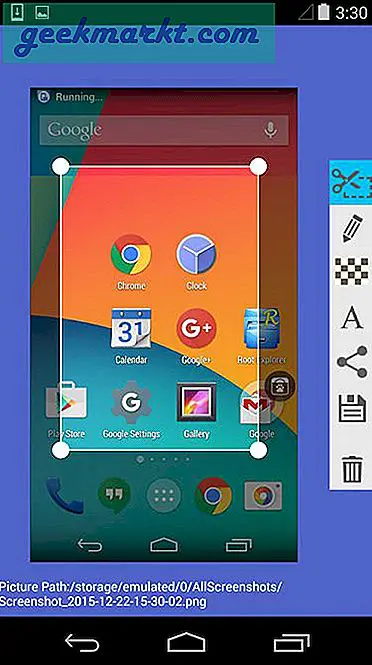
Appen tillåter också handskrift som är perfekt för det ögonblicket när du vill rita en pil och uppmärksamma ett visst område på kartan. När du är klar med att redigera skärmdumpen får du delningsalternativ. Appen stöds av annonser och är gratis att använda.
Starta appen och tryck på "Start Capture". Nu körs appen i bakgrunden. När du tar en skärmdump bör du se redigeringsalternativ. Om du inte ser det, beroende på märke och modell, öppnar du appen manuellt från meddelandefältet.
Slutsats: Super Screenshot är en fantastisk liten app som låter dig redigera och kommentera skärmdumparna, men vad händer om jag vill ha ännu mer ut av den här upplevelsen?
2. Screen Master
Screen Master tar saker ett steg längre än Super Screenshot. Medan de vanliga redigeringsalternativen som färgad text, beskärning, oskärpa och anteckning finns där, låter detta robusta skärmdumpsverktyg dig också lägga till klistermärken och uttryckssymboler.
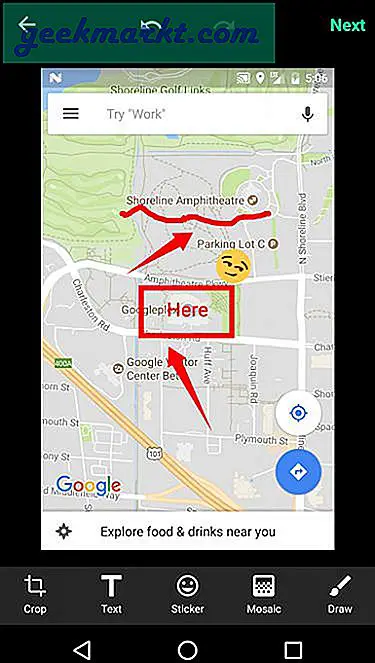
Jag gillade också suddighetsalternativet bättre här, för nu behöver du inte gnugga skärmen med fingrarna, det kan du välj ett område och den kommer att bli suddig. Utvecklaren kallar det Mosaic vilket helt enkelt betyder att det valda området kommer att pixlas.
Det som är coolt är att när du väl har valt området kan du drag det runt. Gör livet enklare. Detta ser mer professionellt ut än att använda fingrar för att skapa ojämna oskärpaeffekter, särskilt när du använder dem på presentationer eller bloggar. Det finns också zoom funktion som kan vara praktisk på en mindre skärm.
Du börjar med att starta appen som placerar en flytande knapp på skärmen. När du vill ta en skärmdump, tryck bara på knappen.
Appen är annonsstödd och gratis.
Läs också:8 sätt att ta skärmdumpar på Windows
Slutsats: Screen Master erbjuder ännu mer genom att låta dig lägga till klistermärken, uttryckssymboler och lägga till zoomfunktion. Det finns fortfarande mer vi kan göra!
3. Pekskott
Touchshot förbättras ytterligare av de tidigare apparna genom att erbjuda ett alternativ för att spela in din skärm. A skärmvideobandspelare som kommer att fånga allt som visas på din skärm.
När du startar appen finns det alternativ för att fånga skärmdump, skärminspelning, bildredigering och inställningar. Du kan skaka enheten för att fånga skärmdumpar. Det finns ett widgetalternativ för att skapa en bekväm genväg. När du tar skärmdumpen kan du be appen att ta bort statusfältet och funktionstangentfältet. Detta gör att skärmdumpen ser mycket bättre ut.
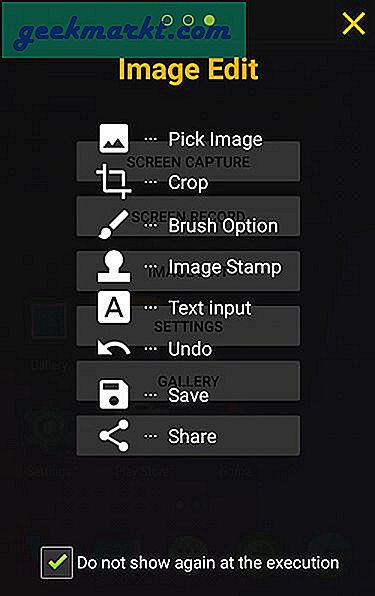
Eftersom Toucshot också är en skärminspelare kommer du att märka ytterligare alternativ för att välja bildhastighet, bithastighet, upplösning och inspelningsljudalternativ.
När du startar appen ser du a dyka upp det kommer att förklara processen som är ganska enkel. En flytande bubbla visas som låter dig ta skärmdumpar och spela in skärm.
Du kan redigera bilden efter att ha tagit skärmdumpen, men alternativen är mycket begränsad jämfört med några av de tidigare apparna. Du kan lägga till text, använda fingrar för att rita och Bildstämpel som bara är 4 små bilder som pilar och smiley. Grundläggande grejer.
Slutsats: En annan kostnadsfri annonsstödd app som låter dig även spela in din skärm men saknar bildredigeringsfunktioner som vi såg i den senaste appen.
4. Skärmdump
Just när jag trodde att jag hade sett allt hittade jag Screenshot Touch. Så, vad skulle den här lilla appen kunna erbjuda? Massor.
Appen är faktiskt väldigt lätt att använda. Det skapar en flytande knapp som du kan använda för att fånga skärmdumpar och spela in din skärm för att skapa en video. Men det är inte det. En funktion som de flesta vill ha men inte kan hitta i skärmdumpar är möjligheten att ta en skärmdump med rullning.
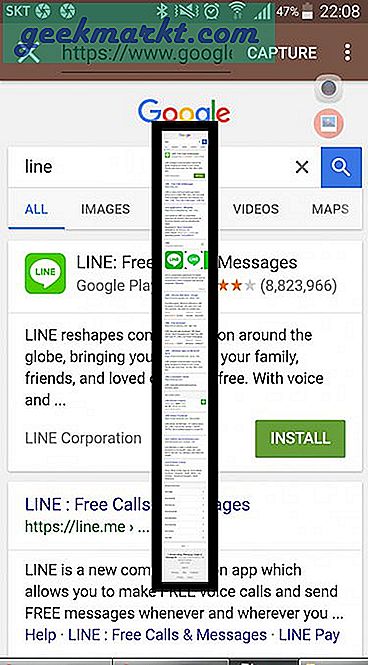
Anta att du surfar på en webbsida, du vill ta en skärmdump men det finns mer innehåll under skärmen. Med Screenshot Touch kan du ta en skärmdump av hela sidan, även om den inte syns på skärmen. Det är fantastiskt. Jag, som de flesta andra, tog flera skärmdumpar innan jag hittade den här appen, men inte längre.
Du kan spara skärmdumpen i JPEG eller PNG formatera. Du kan minska bildstorleken genom att komprimera bilder med Bildkvalitet alternativ. Du kan också ta bilder med hjälp av skakningsalternativet och ta bort statusfältet. På inställningssidan för skärminspelare kan du ändra bildhastighet, upplösning och bithastighet. Fältet i meddelandefältet är en sparare i realtid. Du kan komma åt hela appen därifrån. Alternativ för bildredigering inkluderar även MS Paint-liknande funktioner som cirklar och fyrkanter, väljer linjetjocklek, penns form och opacitet och färg.
Slutsats:Detta är hittills den mest kompletta skärmdump- och inspelningsappen som jag har sett i Play Store. Den har allt jag kan önska av en skärmdump-app för min Android.
5. Screenit
Screenit är en annan app för att ta skärmdumpar på din Android-telefon. Den inbyggda fotoredigeraren har många redigeringsalternativ, precis som de flesta appar i listan, Screenit som snabb beskärning, färgeffekter, ramar, klistermärken, överlägg, samt möjligheten att rita linjer eller skriva text.
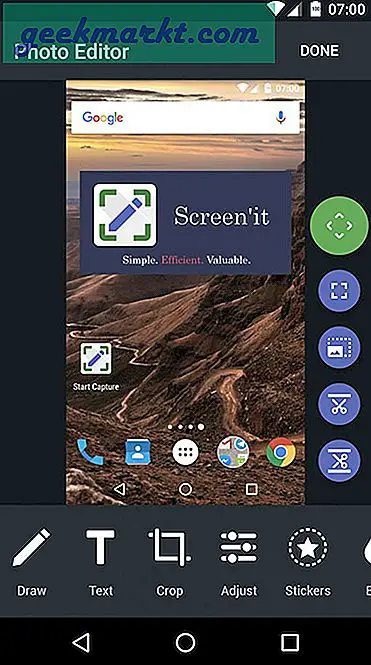
Det som emellertid skiljer Screenit från resten är dess förmåga att automatiskt beskära statusen och / eller navigeringsfältet från skärmdumparna. Appen finns i två smaker. Testversionen är tillgänglig i 48 timmar, varefter du kan låsa upp den med ett engångsköp eller fortsätta använda den gratis, men med annonser aktiverade.
6. Screener
Om du är en apputvecklare som vill marknadsföra dina skärmdumpar, leta inte längre. Screener är inte bara en skärmdump-app, utan låter dig också hålla skärmdumpar i enhetsramar och lägga till bakgrunder och specialeffekter. Appen är enkel att använda. Du börjar med att ta skärmdumpar, sedan öppnar du screener-appen och väljer en enhetsram. Du kan nu lägga till reflektion, skugga och bakgrunder. Du kan antingen lägga till en anpassad bakgrundsfärg eller göra den suddig. När du är klar sparar du skärmdumpen eller delar den. Appen innehåller 100 handgjorda enhetsramar som Google Pixel, Galaxy S8, etc.
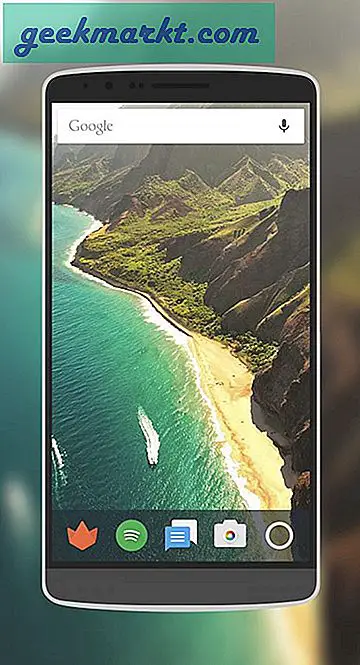
7. Skärmskärning - Snabbinställningar
Som namnet antyder hjälper Screen Crop dig att snabbt beskära dina skärmdumpar efter att du tagit dem. Men det som skiljer det från resten är att du kan ställ in det som en snabbinställningsbricka (behöver Android 7.0 och senare) från aviseringslådan. När du har tagit skärmdumpen måste du välja att antingen spara eller dela den.
Det finns inga annonser eller köp i appen. Du måste dock betala ut 0,99 USD för att använda den här appen.
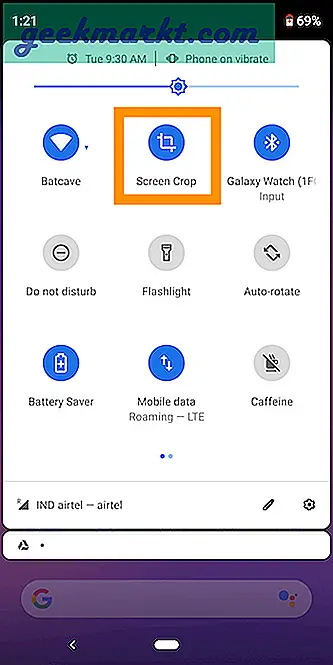
Wrapping Up: Skärmdumpappar för Android
jag gillade Skärmdump Touch så mycket att det är mitt standardverktyg för skärmdump nu. Det är den bästa skärmdumpappen i Play Store just nu som är enkel att använda och erbjuder funktioner som lång skärmdump, skärminspelare, bildredigering, flera format och en massa andra inställningar.
Ingen annan app i Play Store kommer nära utom Screen Master som saknar rullningsbara långa skärmdumpar och några extra redigeringsalternativ. Du kan prova antingen och se vilken du gillar mest.
Låt mig veta dina tankar och om du känner till någon annan värdig utmanare som borde komma i listan.